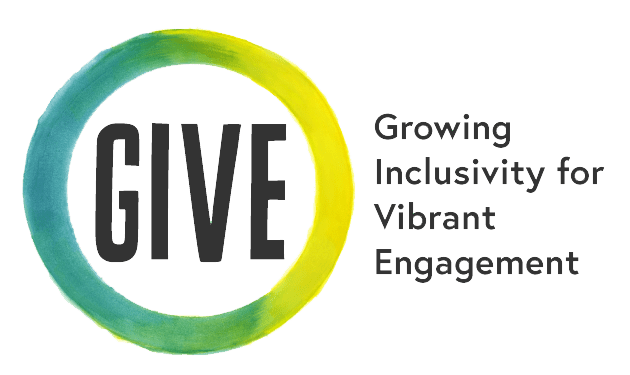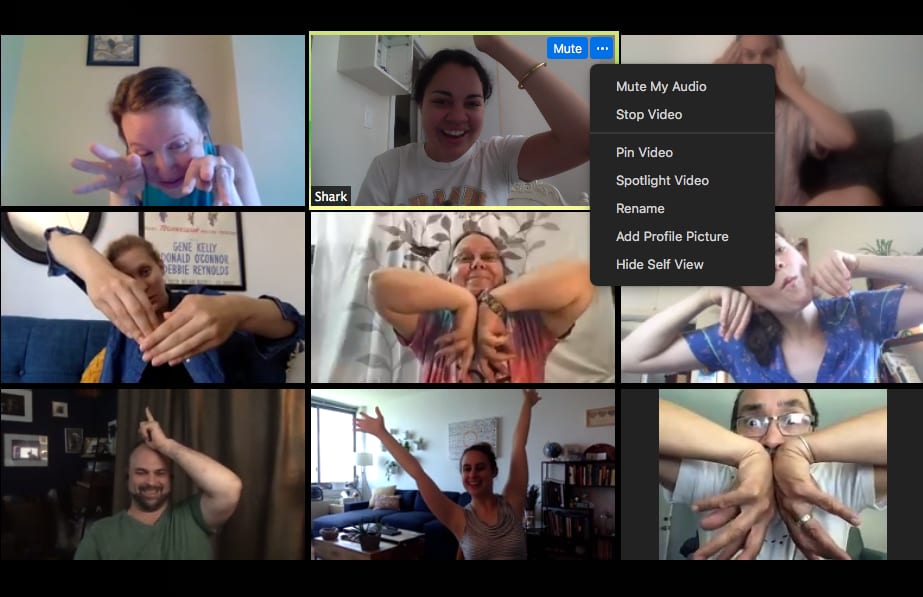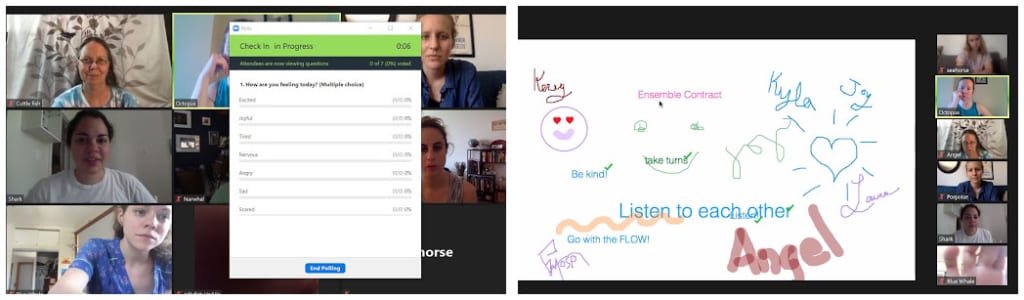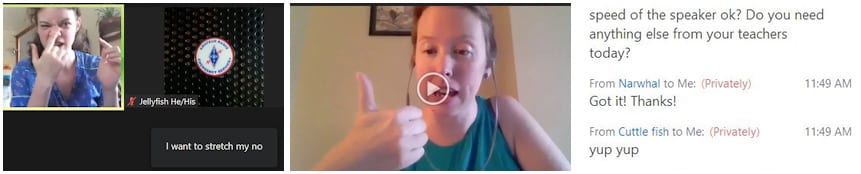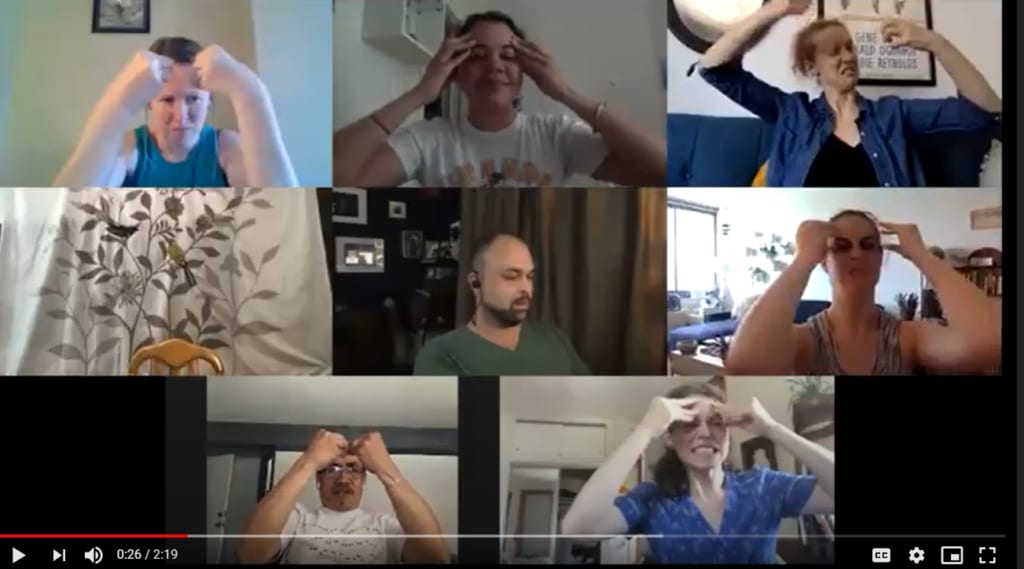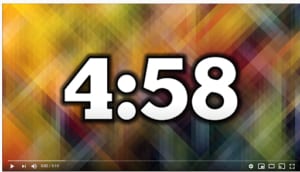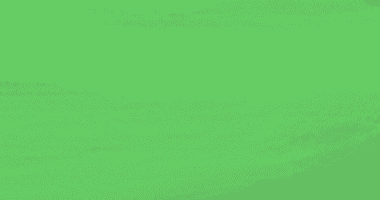포괄적인 온라인 수업을 선도
 노력하다
노력하다
적절한 경우 학생, 교실 전문가 및 보호자에게 여러 개의 미리 알림을 보냅니다. 예상되는 사항에 대한 정보가 포함된 미리 알림을 한 번 보내고 수업 시작 1시간 정도 전에 또 다른 알림을 보낼 수 있습니다.
 노력하다
노력하다
수업 시작 시 액세스 확인을 수행하여 볼륨 및 시각 자료가 학생에게 적합한지 확인하고, 학생들이 서로의 액세스 요구 사항(예: 마이크 음소거)을 지원할 수 있는 방법을 공유하고, 액세스 요구 사항이 충족되지 않는 경우 수업 중에 학생이 지원을 요청할 수 있는 방법을 파악합니다.
라이브 수업을 위한 수업 계획을 설계할 때 유용한 정보를 찾을 수 있습니다. 비동기 콘텐츠 생성을 위한 GIVE 리소스. 온라인에서 실시간으로 수업을 진행할 준비가 되면 아래 리소스가 다양한 학생 요구 사항을 지원하는 데 도움이 될 것입니다.